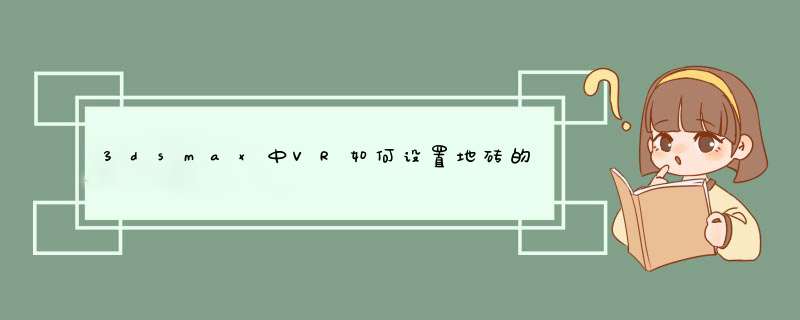
1、打开一个新的材质球,把材质设置成vr材质,要先选择vr渲染器,这样才可以设置vr材质。点击这个位置。
2、选择这里的vr材质,点击“确定”。
3、选择漫反射后面的正方形。
4、d出这个对话框,选择这里面的“平铺”,如果是英文的选择“tiles”,点击确定。铅渗
5、选择平铺里面的高级控制,设置里面平铺设置,设置成水平1竖直1,砖缝根据实际需要调节大小。
6、设置好后,把瓷砖的贴图放到平铺后面的贴图上面去,点击纹理后面的none。
7、在d出的对话框里面选择位图,选择贴图的位置,选择贴图,点击打开。
8、把这个点亮,这样贴到物体上面就可以显示出来。
9、选择物体,点击这里的附近按钮,这样就把材质槐锋脊赋予这个物体上面了。
10、在修改器里面选择三角形下面菜单中选择UVW贴图,设置砖的大小。
11、然后渲染,画图的视口没显示砖缝,但是渲染出来就可以显示砖缝基老。这样就很方便的设置好砖缝了。大小要调整就根据第五步进行调整。
这样在3dsmax中地砖缝隙就设置好了。
两种方法可以处理地板缝隙,一种方法是创建模型时按地板的快面布线,挤出凹槽,可以挤深一些,若镜头拉得很近,则缝隙模型最好加倒角,这样渲迅拿搭染是缝隙细节很生动,代价是面数多。另一种方法是使用凹凸敏模贴图,在漫反射通道贴地砖纹理,凹凸通道则贴黑线白底贴图(按亩拿地砖缝隙比例),这种方法做出来的凹凸相对没那么真实。亲,一般的贴图都是没凯态枣有边缝的,所以3d中显示不出闭埋来缝隙。两个办法解决:
1、把图用PS描灰色边
2、盯拆在3d中给物体加上衔接缝隙,不过很麻烦。(建议用第一个方法)
欢迎分享,转载请注明来源:内存溢出

 微信扫一扫
微信扫一扫
 支付宝扫一扫
支付宝扫一扫
评论列表(0条)